Optimera JPG-kvaliteten i PDF-filer med GroupDocs.Viewer .NET
Introduktion
Har du problem med dålig bildkvalitet när du konverterar presentationer till PDF? Oavsett om din presentation innehåller JPG-bilder av hög kvalitet eller om du behöver bibehålla den visuella återgivningen i ett dokument, är det viktigt att optimera bildkvaliteten. Den här omfattande guiden visar hur du använder GroupDocs.Viewer för .NET för att justera och förbättra kvaliteten på inbäddade JPG-bilder i dina PDF-utdata.
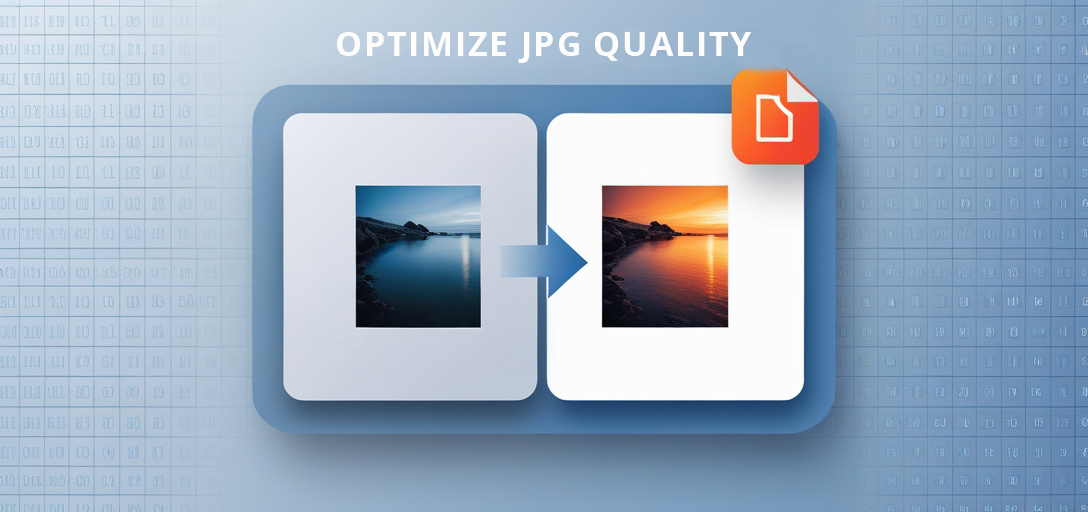
I den här handledningen kommer vi att gå igenom:
- Rendera dokument som högkvalitativa PDF-filer med optimerade bilder
- Tekniker för att justera och finjustera bildinställningar
- Effektiv dokumenthantering med GroupDocs.Viewer
Låt oss utforska hur du kan förbättra din bildkvalitet sömlöst!
Förkunskapskrav
Innan du börjar, se till att du har följande:
- GroupDocs.Viewer för .NET bibliotek (version 25.3.0)
- En utvecklingsmiljö som Visual Studio
- Grundläggande förståelse för C# och .NET framework-koncept
Konfigurera GroupDocs.Viewer för .NET
För att börja, installera det nödvändiga paketet med någon av följande metoder:
NuGet-pakethanterarkonsolen
Kör det här kommandot i din konsol:
Install-Package GroupDocs.Viewer -Version 25.3.0
.NET CLI
Alternativt kan du använda det här kommandot i din terminal:
dotnet add package GroupDocs.Viewer --version 25.3.0
Steg för att förvärva licens
GroupDocs erbjuder en gratis provperiod för att testa deras funktioner innan köp. Skaffa en tillfällig licens. härFör fullständig åtkomst, överväg att köpa en licens på GroupDocs köpsida.
När det är installerat, initiera GroupDocs.Viewer med följande C#-kodavsnitt:
using GroupDocs.Viewer;
// Initiera Viewer-objektet med din dokumentsökväg
using (Viewer viewer = new Viewer("SamplePptxWithJpg.pptx"))
{
// Grundläggande installation här
}
Implementeringsguide
Låt oss dyka in i stegen för att optimera JPG-kvaliteten i PDF-utdata.
Justera kvaliteten på inbäddade JPG-bilder
Även om GroupDocs.Viewer inte direkt exponerar en JpegQuality alternativ (från och med version 25.3.0) är det avgörande för framtida uppdateringar eller anpassade implementeringar att förstå hur man anger alternativ.
Steg-för-steg-implementering:
Initiera ditt dokument
Konfigurera din miljö och initiera Viewer-objektet med din dokumentsökväg:
using System.IO;
using GroupDocs.Viewer;
using GroupDocs.Viewer.Options;
string outputDirectory = Path.Combine(@"YOUR_OUTPUT_DIRECTORY");
string filePath = Path.Combine(outputDirectory, "output.pdf");
if (!Directory.Exists(outputDirectory))
{
Directory.CreateDirectory(outputDirectory);
}
using (Viewer viewer = new Viewer(@"YOUR_DOCUMENT_DIRECTORY\SamplePptxWithJpg.pptx"))
{
// Fortsätt för att ställa in visningsalternativ
}
Skapa PDF-visningsalternativ
Skapa en instans av PdfViewOptions där du kan ange din utdatasökväg:
PdfViewOptions options = new PdfViewOptions(filePath);
// Framtida justeringar av bildkvalitetsinställningar kommer att placeras här
Rendera dokumentet
Rendera ditt dokument med de konfigurerade visningsalternativen:
viewer.View(options);
Det här kodavsnittet sparar den renderade PDF-filen i den angivna utdatakatalogen med aktuella kvalitetsinställningar.
Felsökningstips
- Fel i filsökvägenSe till att filsökvägarna är korrekta och tillgängliga för ditt program.
- BehörighetsproblemKontrollera om ditt program har skrivbehörighet för utdatakatalogen.
- Konflikter mellan biblioteksversionerSe den senaste dokumentationen för kompatibilitetsinformation om biblioteksversioner.
Praktiska tillämpningar
Att optimera JPG-kvaliteten i PDF-filer kan vara fördelaktigt i scenarier som:
- Professionella presentationerBibehåll högkvalitativa bilder när du distribuerar bilder som PDF-filer.
- Digitala fotografiarkivKonvertera fotoalbum till högkvalitativa PDF-filer för delning eller arkivering.
- DokumenthanteringssystemSäkerställ bildskärpa vid konvertering av dokument till ett standardiserat format som PDF.
Att integrera GroupDocs.Viewer med andra .NET-system möjliggör sömlös dokumenthantering, vilket ökar produktiviteten och effektiviteten i företagsmiljöer.
Prestandaöverväganden
För att säkerställa optimal prestanda:
- Optimera bildstorlekenBalansera kvalitet och filstorlek genom att justera bildupplösningen.
- Effektiv resurshanteringAnvändning
usinguttalanden för att korrekt kassera Viewer-instanser. - Asynkron bearbetningKör tunga operationer asynkront för att hålla din applikation responsiv.
Slutsats
Du har nu en gedigen förståelse för hur du använder GroupDocs.Viewer för .NET för att optimera JPG-kvaliteten i PDF-utdata. Den här funktionen kan avsevärt förbättra dina dokuments visuella attraktionskraft och användbarhet. Allt eftersom du fortsätter kan du utforska fler avancerade funktioner och anpassningar som finns tillgängliga med GroupDocs.Viewer.
För vidare utforskning, kolla in ytterligare resurser eller experimentera med olika konfigurationer som passar dina specifika behov.
FAQ-sektion
- Kan jag justera bildkvaliteten direkt med GroupDocs.Viewer?
- För närvarande är direkt justering av JPG-kvalitet inte tillgänglig, men framtida versioner kan inkludera den här funktionen.
- Vilka är fördelarna med att använda GroupDocs.Viewer för .NET?
- Den erbjuder sömlösa dokumentrenderingsfunktioner i olika format och plattformar.
- Hur hanterar jag stora dokument effektivt med GroupDocs.Viewer?
- Överväg att bearbeta i mindre delar eller använda asynkrona metoder för att hantera resursanvändningen effektivt.
- Är GroupDocs.Viewer lämplig för företagsapplikationer?
- Ja, den är utformad för att hantera rendering av stora dokumentvolymer med robusta prestandafunktioner.
- Var kan jag hitta mer information om avancerade funktioner?
- Besök GroupDocs-dokumentation och API-referens för detaljerade insikter.